Вкладка Tabs диалогового окна Edit Paragraph Style Sheet
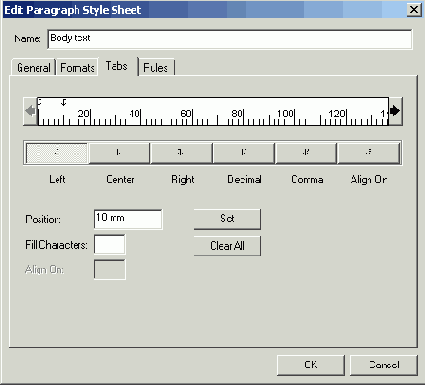
На вкладке Tabs (Табуляции) отображается линейка, которая существенно упрощает расстановку табуляции. Под ней расположены кнопки для выбора табуляции всех доступных типов: Left (По левому краю), Center (По центру), Right (По правому краю), Decimal (По десятичной точке), Comma (По запятой) и Align On (По символу). Выбрав табуляцию Align On (По символу), введите необходимый символ, по которому будет осуществляться выравнивание, в текстовое поле Align On (По символу). Некоторые примеры выравнивания по символу приведены на Рисунок 6.9.
Щелкните на необходимой кнопке табуляции, а затем — в том месте линейки, в котором должна располагаться табуляция. Если вы случайно выбрали неподходящую позицию табуляции, щелкните на знаке табуляции и, удерживая нажатой кнопку мыши, перетащите его на выбранное место. Текущее местоположение знака табуляции отображается в текстовом поле Position (Положение).
Если вы хотите быть очень точными, щелкните на необходимой кнопке табуляции, после чего введите значение в текстовом поле Position (Положение). Укажите новое значение, если в первый раз допустили ошибку. Как только положение табуляции будет задано должным образом, щелкните на кнопке Set (Задать) — таким образом вы окончательно зададите позицию табуляции. После этого можно определять следующую позицию табуляции.
Независимо от того, какую именно позицию табуляции вы задали, в любой момент можно щелкнуть на значке табуляции, а затем — на соответствующей кнопке.
Если текущие настройки на вкладке Tabs не подходят или не срабатывают, начните все сначала. Для этого щелкните на кнопке Clear All (Очистить все). При этом настройки табуляции вернутся к стандартным, заданным по умолчанию. Чтобы удалить табуляцию, выделите ее мышью, после чего, удерживая нажатой кнопку мыши, стащите значок табуляции с линейки. Затем отпустите кнопку мыши. Вы также можете выделить значок табуляции и нажать клавишу <Delete> (<Backspace>).
